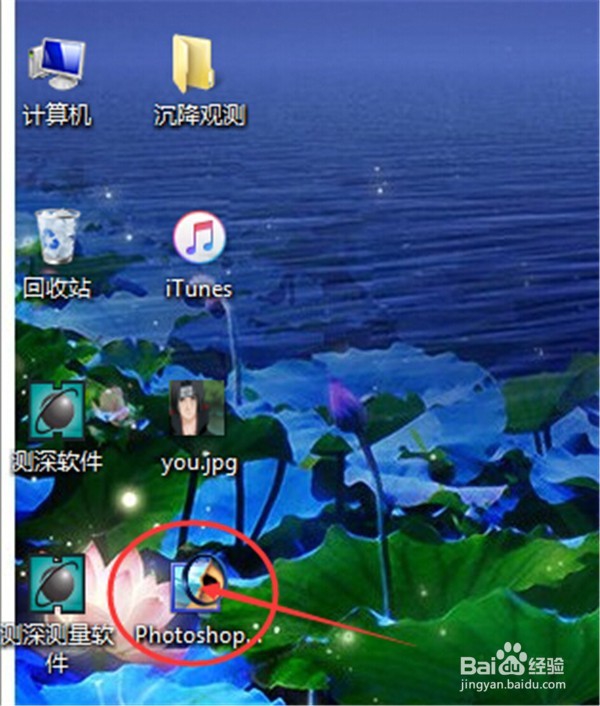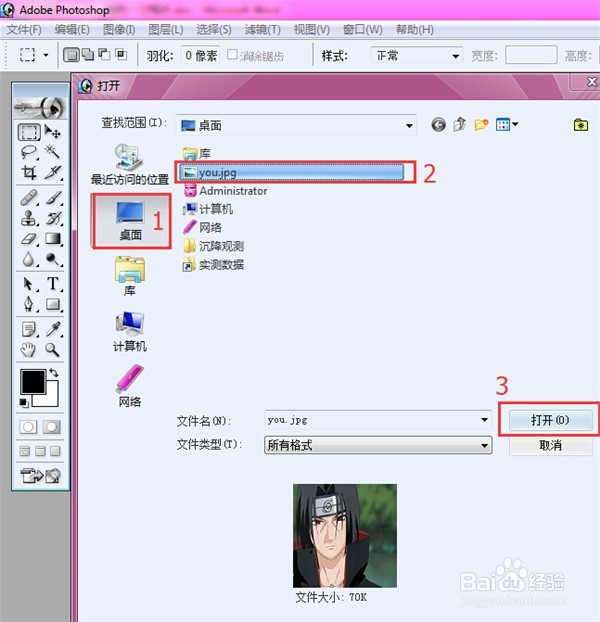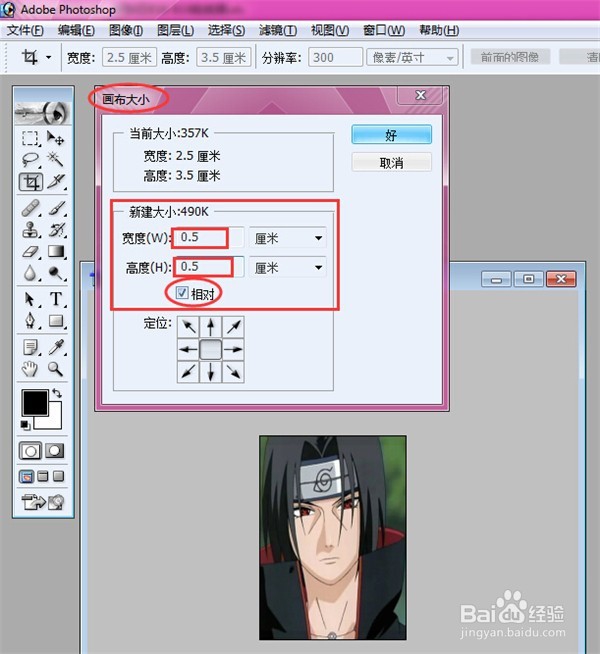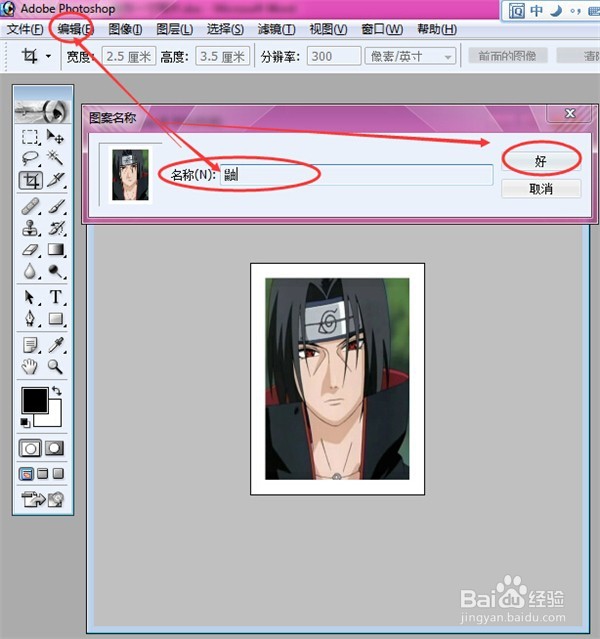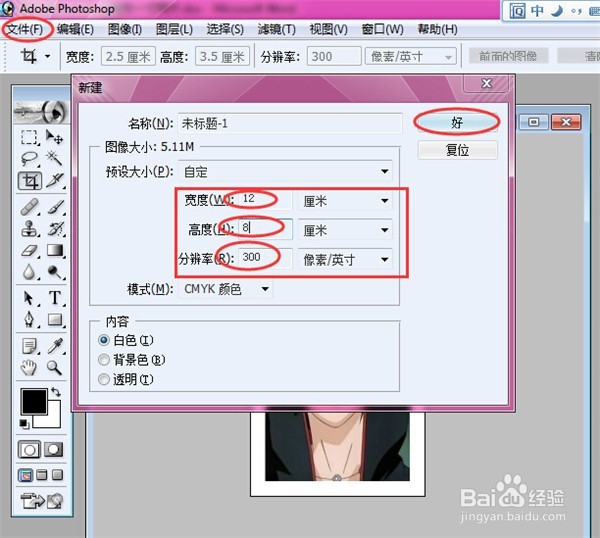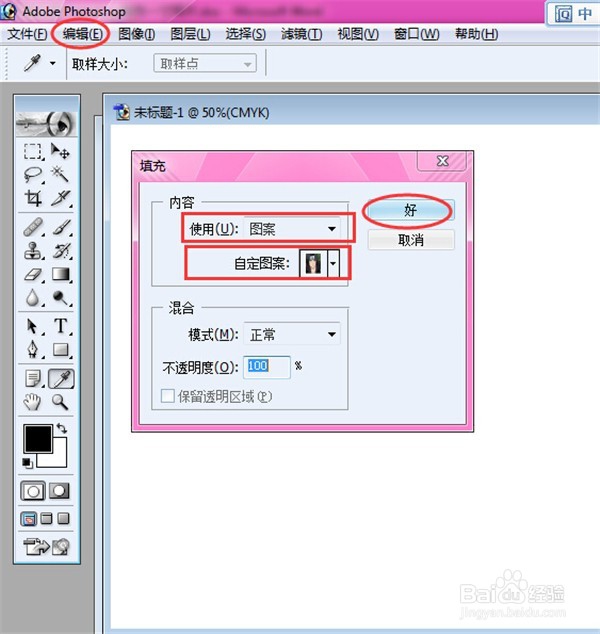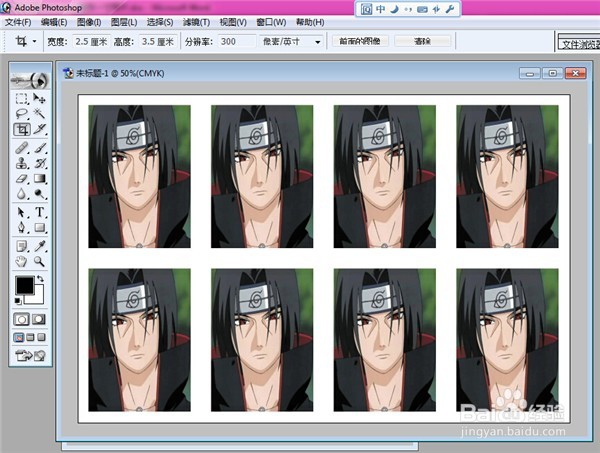怎么在photoshop制作一寸照片
1、第一步:打开photoshop软件,如图:
2、第二步:打开photoshop后,双击【图像文档窗口】,如图:
3、第三步:打开一张照片,如图:
4、第四步:在【工具栏】里选取【裁剪工具】,在【工具选项栏】里把【宽度】改成【2.5厘米】,【高度】改成【3.5】厘米,【分辨率】改成【300】,就可以了裁剪图片了。如图:
5、第五步:裁剪后,点击【菜单栏】里点击【图像】在来拉菜单里选【画布大小】,在【画布大小】界面氇筐塘瓠里把【宽度】【高度】调成【0.5】厘米,打勾【相对】,如图:
6、第六步:调整后,点击【菜单栏】里点击【编辑】在来拉菜单里选【定义图案】,在名称改成【鼬】就点击【好】。如图:
7、第七步:点击【菜单栏】里点击【文件】在来拉菜单里选【新建】,在【新建】界面中把【宽度】【高度】【分辨率】调成【12厘米】【8厘米】【300像素】如图:
8、第八步:新建好了,点击【菜单栏】里点击【编辑】在来拉菜单里选【填充】,在【填充】界面中选取【图案】,在【自定义图案】选取【鼬】照片。如图:
9、第九步:这样就完成了8张1存的照片了,可以拿去相馆打印了。如图:
声明:本网站引用、摘录或转载内容仅供网站访问者交流或参考,不代表本站立场,如存在版权或非法内容,请联系站长删除,联系邮箱:site.kefu@qq.com。
阅读量:30
阅读量:27
阅读量:36
阅读量:65
阅读量:57